Šiame įraše mes jums parodysime kaip suapvalinti skaičius „Google“ skaičiuoklėse . Skaičiuoklės duomenis dažnai sudaro dešimtainiai skaičiai, esantys tarp sveikųjų skaičių. Dešimtainį skaičių sudaro kablelis (arba taškas), kuris skiria sveiką skaičių nuo trupmeninės dalies. Dažnai naudinga skaičius suapvalinti iki tam tikro skaičiaus po kablelio, kad būtų lengviau dirbti su trupmeniniais duomenimis. Apvalinimas naudojamas skaičiams supaprastinti sutrumpinant skaitmenų skaičių kablelio dešinėje. Be to, duomenys atrodo vienodesni arba simetriški. Šiame įraše parodysime, kaip suapvalinti skaičius „Google“ skaičiuoklėse naudojant septynis skirtingus metodus.

Kaip suapvalinti skaičius „Google“ skaičiuoklėse
Galite suapvalinti skaičius „Google“ skaičiuoklėse naudodami šiuos metodus:
- Apvalūs skaičiai naudojant ROUND funkciją.
- Apvalinti skaičiai naudojant ROUNDUP funkciją.
- Suapvalinti skaičius naudojant funkciją APVALINTI.
- Apvalinti skaičiai naudojant MROUND funkciją.
- Apvalūs skaičiai naudojant INT funkciją.
- Apvalūs skaičiai naudojant FLOOR funkciją.
- Apvalūs skaičiai, naudojant funkciją CEILING.
Leiskite mums išsamiai pažvelgti į kiekvieną iš šių metodų.
1] Apvalūs skaičiai naudojant ROUND funkciją
The APVALAS funkcija apvalina skaičių iki tam tikro skaičiaus po kablelio pagal standartines taisykles , kurios yra tokios:
- Jei skaitmuo, esantis dešinėje nuo apvalinimo skaitmens, yra mažesnis nei 5, apvalinimo skaitmuo paliekamas nepakitęs (suapvalinamas žemyn).
- Jei skaitmuo, esantis dešinėje nuo apvalinimo skaitmens, yra didesnis arba lygus 5, skaitmuo padidinamas 1 (suapvalintas).
Apvalios funkcijos sintaksė yra tokia:
ROUND(value, [places])
- Kur vertė nurodo skaičių, kurį reikia suapvalinti, ir
- [vietos] nurodo skaičių po kablelio skaičių, iki kurio skaičius turėtų būti suapvalintas. Tai neprivalomas argumentas. Jei vartotojas to nenurodė, reikšmė yra nulis (0).
Dabar leiskite mums suprasti, kaip suapvalinti skaičius „Google“ skaičiuoklėse naudojant funkciją ROUND.
A] Apvalūs skaičiai dešimtainio kablelio dešinėje
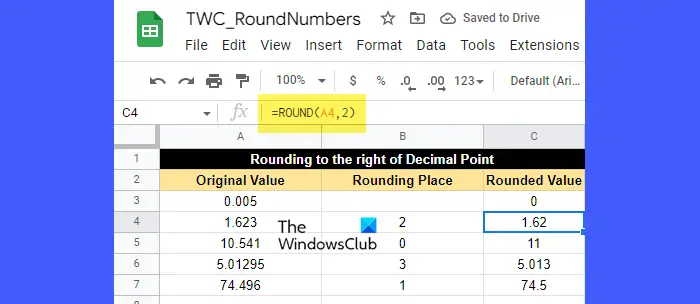
Tarkime, kad turime skaičiuoklę su kai kuriais duomenų pavyzdžiais, kaip parodyta aukščiau esančiame paveikslėlyje. Pirmajame stulpelyje pateikiami trupmeniniai skaičiai, kuriuos reikia suapvalinti iki antrame stulpelyje nurodyto vietų skaičiaus. Norėdami suapvalinti šiuos skaičius, galime naudoti funkciją ROUND taip:
Perkelkite žymeklį į langelį C3 ir įveskite šią funkciją:
saugyklos tvarkyklės „Windows 10“
=ROUND(A3)
Kadangi langelyje A3 nenurodytas skaičių po kablelio skaičius, iki kurio reikia suapvalinti skaičių, jis įgis numatytąją reikšmę (0). Tai reiškia, kad nėra apvalinimo skaitmens arba, kitaip tariant, skaičių reikia suapvalinti iki artimiausio sveikojo skaičiaus. Kadangi skaitmuo, esantis dešinėje nuo kablelio, yra 0, kuris yra mažesnis nei 5, skaičius, esantis kairėje nuo kablelio, paliekamas nepakitęs. Taigi gauta reikšmė bus 0, kaip parodyta langelyje C3.
Kitos vertės (ląstelė A4) apvalinimo vieta yra 2. Taigi skaičių reikia suapvalinti iki 2 skaitmenų po kablelio. Taigi apvalinimo skaitmuo yra 2. Skaičius, esantis dešinėje nuo apvalinimo skaitmens, yra 3, tai yra mažesnis nei 5. Taigi apvalinimo skaitmuo liks nepakitęs. Todėl gauta suapvalinta vertė bus 1,62, kaip parodyta langelyje C4.
Kitos vertės (ląstelė A5) apvalinimo vieta yra 0. Vėlgi, skaičius bus suapvalintas iki artimiausio sveikojo skaičiaus, kuris yra 11, kaip parodyta langelyje C5. Kadangi skaitmuo, esantis dešinėje nuo kablelio, yra lygus 5, skaitmuo kairėje padidinamas 1.
Dabar dėl kitų 2 verčių (ląsteliuose A6 ir A7) galite lengvai nustatyti, kaip funkcija ROUND apvalina reikšmes.
B] Apvalūs skaičiai į kairę nuo kablelio
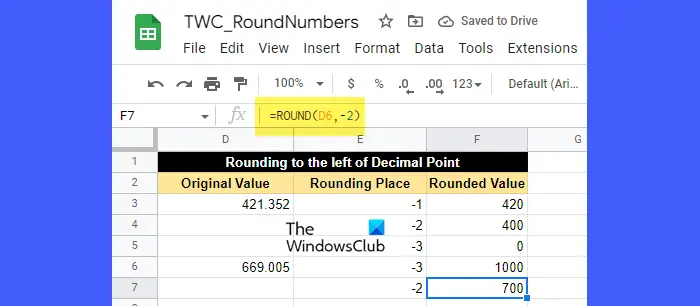
Tarkime, kad jums reikia suapvalinti skaičių į kairę nuo kablelio, o ne į dešinę. Norėdami tai padaryti, argumente vietose turite pateikti neigiamą reikšmę.
Neigiama reikšmė argumente vietose pašalins visus skaitmenis, esančius dešinėje nuo kablelio, o skaičių, esantį kairėje nuo kablelio, suapvalins iki artimiausių dešimčių, šimtų, tūkstančių ir pan.
Pavyzdžiui, pažiūrėkite į aukščiau esantį paveikslėlį. Mes perdavėme neigiamas reikšmes kaip funkcijas ROUND. Čia
- -1 suapvalins skaičių į kairę nuo kablelio iki artimiausių dešimčių.
- -2 suapvalins skaičių į kairę nuo kablelio iki artimiausio šimto.
- -3 suapvalins skaičių į kairę nuo kablelio iki artimiausio tūkstančio ir pan.
Po to skaičius langelyje D3 (421,352) tampa 420, kai suapvalinamas iki artimiausių dešimčių, tampa 400, kai suapvalinamas iki artimiausio šimto, ir tampa 0, kai suapvalinamas iki artimiausio tūkstančio.
Panašiai skaičius langelyje D6 (669.005) tampa 1000, kai suapvalinamas iki artimiausio tūkstančio, ir tampa 700, kai suapvalintas iki artimiausio šimto.
2] Apvalūs skaičiai naudojant ROUNDUP funkciją
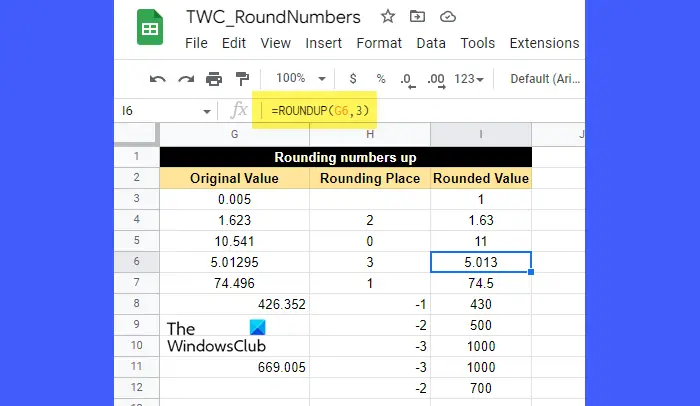
The RUNDUP funkcija veikia taip pat kaip ROUND funkcija, išskyrus tai visada apvalina skaičių į viršų . Funkcijos ROUNDUP sintaksė yra tokia:
ROUNDUP(value, [places])
- Kur vertė yra skaičius, kurį reikia suapvalinti į viršų, ir
- [vietos] nurodo skaičių po kablelio skaičių, iki kurio skaičius turėtų būti suapvalintas. Tai yra neprivalomas argumentas ir jo numatytoji reikšmė yra nulis (0). Jei argumente vietose perduodama neigiama reikšmė, skaičius, esantis kairėje nuo kablelio, suapvalinamas aukštyn.
Dabar pažiūrėkite į aukščiau esantį paveikslėlį. Kaip matote, visi skaičiai buvo suapvalinti aukštyn iki tam tikro skaičiaus po kablelio arba į dešinę nuo kablelio, arba į kairę nuo kablelio, atsižvelgiant į tai, ar argumento vietų reikšmė yra teigiama, ar neigiama.
Pavyzdžiui, G4 langelio reikšmė (1,623) buvo suapvalinta iki 2 skaitmenų po kablelio. Čia apvalinimo vieta yra 2, tai yra 2 skaitmuo, o skaitmuo šalia 2 yra 3, o tai yra mažesnis nei 5. Vis dėlto, kadangi tai yra ROUNDUP funkcija, gauta reikšmė bus 1,63, o ne 1,62.
Panašiai, reikšmė langelyje G8 (426,352) tampa 430 (ne 420), kai suapvalinama iki artimiausių dešimčių.
3] Apvalūs skaičiai, naudojant funkciją APVALINTI
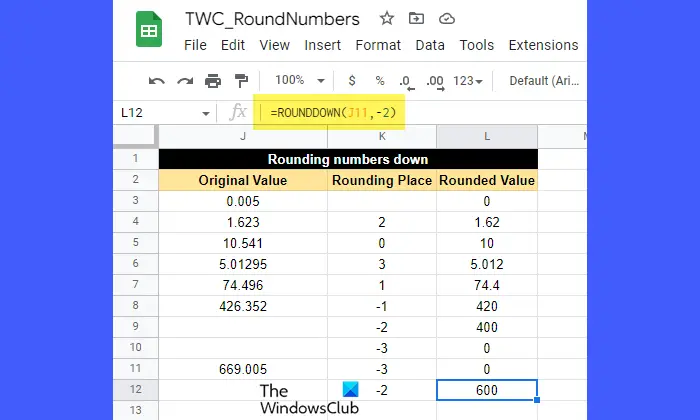
The APVALINANT funkcija taip pat veikia kaip ROUND funkcija, išskyrus tai visada apvalina skaičių žemyn .
Funkcijos ROUNDDOWN sintaksė yra tokia:
ROUNDDOWN (value, [places])
- Kur vertė yra skaičius, kurį reikia suapvalinti žemyn, ir
- [vietos] nurodo skaičių po kablelio skaičių, iki kurio skaičius turėtų būti suapvalintas. Tai yra neprivalomas argumentas, kurio reikšmė yra nulis (0), jei vartotojas jo nenurodė. Skaičius, esantis kairėje nuo kablelio, suapvalinamas žemyn, jei argumente vietos perduodama neigiama reikšmė.
Dabar pažiūrėkite į aukščiau esantį paveikslėlį. Žvelgdami į skaičius galite lengvai suprasti, kaip funkcija APVALINTI skaičius apvalina iki tam tikro skaičiaus po kablelio. Skaičiai suapvalinami į dešinę nuo kablelio arba į kairę nuo kablelio, atsižvelgiant į argumento vietų reikšmę (teigiamas arba neigiamas).
Pavyzdžiui, J7 langelio reikšmė (74,496) buvo suapvalinta iki 1 skaitmens po kablelio. Čia apvalinimo vieta yra 1, o tai yra skaitmuo 4. Skaičius, esantis dešinėje nuo 4, yra 9, kuris yra didesnis nei 5. Vis dėlto suapvalinta reikšmė bus 74,4, o ne 74,5, nes langeliui buvo pritaikyta funkcija ROUNDDOWN vertė.
4] Apvalūs skaičiai naudojant MROUND funkciją
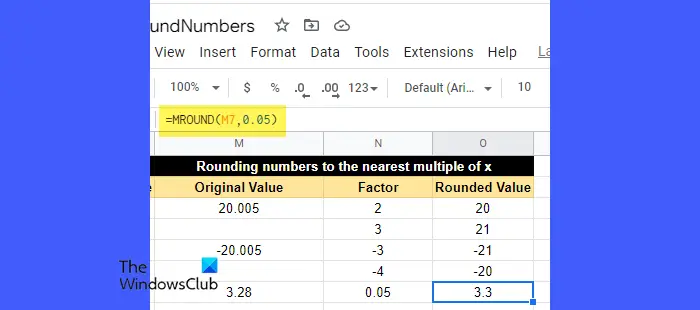
The MROUND funkcija apvalina skaičių iki artimiausias kartotinis kito skaičiaus, pvz., 2, 3, 5 ir kt.
ms dažų triukas
Funkcijos MROUND sintaksė yra tokia:
MROUND(value,factor)
- Kur vertė yra skaičius, kurį reikia suapvalinti, ir
- veiksnys yra skaičius, kurio kartotinis tampa artimiausiu skaičiumi, iki kurio turėtų būti suapvalintas nurodytas skaičius.
Pastabos:
- Naudodami funkciją MROUND, faktoriaus argumente galite perduoti neigiamą reikšmę tik tuo atveju, jei reikšmės argumentas taip pat yra neigiamas.
- Tiek vertės, tiek veiksnio argumentai gali būti neintegralūs.
- Jei faktoriaus argumente nurodytas 0, funkcija MROUND grąžins 0.
- Jei 2 faktoriaus kartotiniai yra vienodai arčiausiai reikšmės, bus grąžintas kartotinis su didesne absoliučia verte.
Norėdami tai suprasti, pažiūrėkite į aukščiau esantį paveikslėlį. M7 langelio reikšmė (3,28) suapvalinta iki 3,3. Čia faktoriaus reikšmė yra 0,05. Jei ir toliau dauginsime koeficientą iš 1, 2, 3 ir tt, gausime šiuos skaičius, artimiausius 3,28:
0,05 x 64 = 3,2
0,05 x 65 = 3,25
0,05 x 66 = 3,3
0,05 x 67 = 3,35
Iš visų jų artimiausias yra 3,3. Taigi funkcija MROUND grąžino 3.3.
5] Apvalūs skaičiai naudojant INT funkciją
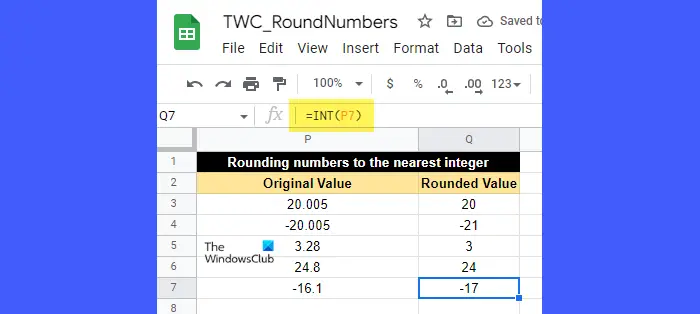
The INT funkcija naudojama dešimtainiam skaičiui suapvalinti žemyn . Jis visada suapvalina skaičių žemyn iki artimiausias sveikasis skaičius kuris yra mažesnis už jį arba jam lygus.
Funkcijos INT sintaksė yra tokia:
INT(value)
- Kur vertė yra skaičius, kurį reikia suapvalinti.
Norėdami tai suprasti, pažiūrėkite į aukščiau esantį paveikslėlį. P6 langelio reikšmė (24,8) buvo suapvalinta iki 24, o tai yra artimiausias sveikasis skaičius, mažesnis nei 24,8. Panašiai reikšmė langelyje P7 (-16.1) buvo suapvalinta iki -17, o tai yra artimiausias sveikasis skaičius, mažesnis už -16.1.
Pagrindinis skirtumas tarp funkcijos INT ir ROUNDDOWN yra tas, kad funkcija INT suapvalina nurodyto skaičiaus reikšmę žemyn, o funkcija ROUNDDOWN apvalina tam tikro skaičiaus „absoliučią“ reikšmę. Taigi, jei langeliui P7 pritaikysime funkciją ROUNDDOWN, rezultatas bus -16, o ne -17.
6] Apvalūs skaičiai naudojant Grindų funkciją
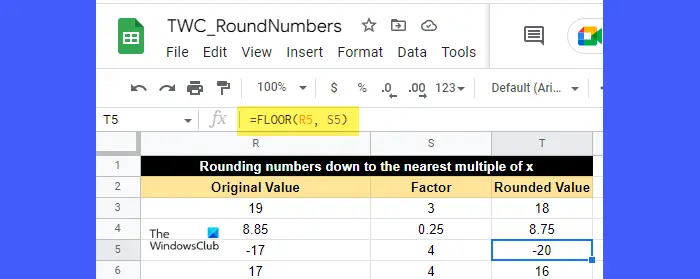
The GRINDYS funkcija apvalina nurodytą skaičių žemyn į artimiausią daugkartinis kito numerio.
FLOOR funkcijos sintaksė yra tokia:
FLOOR(value, [factor])
- Kur vertė yra skaičius, kurį reikia suapvalinti, ir
- veiksnys yra skaičius (tik teigiamas), kurio kartotinis yra artimiausias skaičius, iki kurio vertė turėtų būti suapvalinta. Tai yra neprivalomas argumentas ir jo numatytoji reikšmė yra 1.
Norėdami suprasti Grindų funkciją, pažiūrėkite į aukščiau esantį paveikslėlį. R5 langelio reikšmė (-17) buvo suapvalinta iki -20, ty 4 kartotinis, artimiausias -17. Panašiai, reikšmė langelyje R3 (19) buvo suapvalinta iki 18, o tai yra 3 kartotinis, artimiausias 19.
Taip pat skaitykite: Kaip paryškinti dublikatus „Google“ skaičiuoklėse .
7] Apvalūs skaičiai, naudojant funkciją CEILING
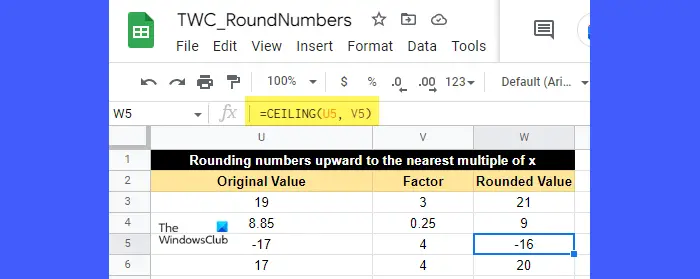
The LUBOS funkcija apvalina nurodytą skaičių aukštyn į artimiausią daugkartinis kito numerio.
Funkcijos CEILING sintaksė yra tokia:
CEILING(value, [factor])
- Kur vertė yra skaičius, kurį reikia suapvalinti, ir
- veiksnys yra skaičius (teigiamas arba neigiamas), kurio kartotinis yra artimiausias skaičius, iki kurio vertė turėtų būti suapvalinta. Tai pasirenkamas argumentas, kurio reikšmė yra 1, jei vartotojas nenurodė.
Jei reikšmė teigiama, faktorius taip pat turi būti teigiamas. Bet jei vertė yra neigiama, veiksnys gali būti teigiamas arba neigiamas, kad būtų galima nustatyti, kuria kryptimi vertės turi būti suapvalintos.
Pavyzdžiui, pažiūrėkite į aukščiau esantį paveikslėlį. U5 langelio reikšmė (-17) buvo suapvalinta iki -16, o tai yra 4 kartotinis, arčiausiai -17. Panašiai reikšmė langelyje U3 (19) buvo suapvalinta iki 21, o tai yra 3 kartotinis, artimiausias 19.
Taigi tai baigia, kaip galite suapvalinti skaičius „Google“ skaičiuoklėse. Tikimės, kad tai bus naudinga.
Skaityti toliau: Kaip neleisti „Excel“ apvalinti skaičius .
„Outlook“ paskyros nustatymai yra pasenę















